
Sare sozialetan VKONTAKTE Eztagarro ugari dago, eta bakoitzak diseinu estilo bera du. Oinarrizko multzo hau kontuan hartuta ere, agian ez da nahikoa bidalketa eta mezuen elementu handiak ezartzeko. Arazo hau konpontzeko kasua izan zen, Emodi VK-ren hitzak sortzeko argibide hau prestatu genuen.
Emoticons VK-ren hitzak sortzen
Orain arte, Emodi VKONTAKTE estandarraren hitzak sortzeko hainbat modu daude, eta bakoitzak pros eta kontrakoak ditu. Aldi berean, ez dugu hitzak eskuz sortzeko prozedura bideratuko, zeure burua arazorik gabe egin dezakezuen moduan.Oharra: hitzak eskuz idazterakoan, ez erabili aurpegierak emaitzaren arteko espazioak, emaitza argitaratu ondoren beren desplazamendua ekiditeko.
Hau egokia da, artikuluaren gaiari lotutako funtzio guztiak aintzat hartzen ditugunez.
2. metodoa: Vemoji
Aurreko lineako zerbitzua ez bezala, Vemoji-k emaitza ikusgarriagoa lortzeko edo lehendik dauden testu aukerak erabiltzeko aukera ematen du. Aldi berean, baliabide hau beste irribarre batzuen aurpegierak sortzera bideratuta dago, eta ez testuen sinboloak.
Joan Vemoji gunera
- Goiko estekan aldatu ondoren, egin klik "Diseinatzailea" fitxan gunearen goiko aldean.
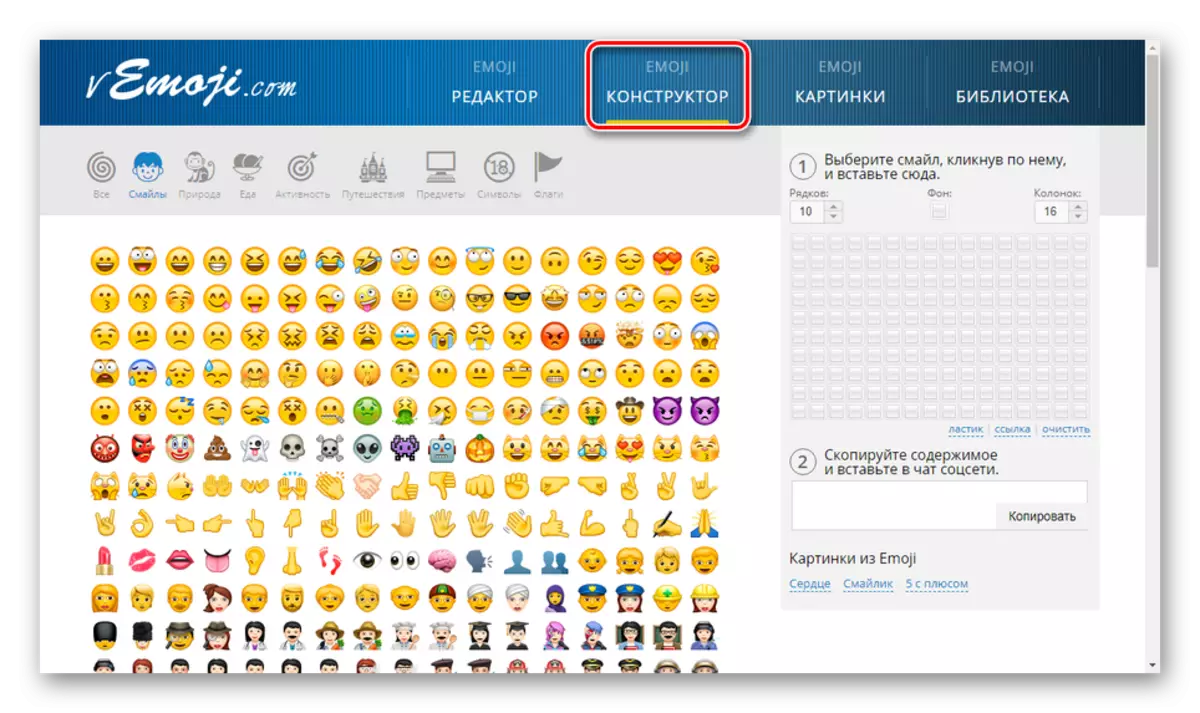
Orriaren ezkerraldean aurpegierak dira, VKONTAKTE-ren multzo estandarra erabat errepikatuz. Erabili nabigazio fitxak modu batera edo bestera sartzeko.
- Eskuinaldean dago marrazki unitate nagusia. "Errenkaden" eta "hiztunen" balioa aldatuz, konfiguratu lan-eremuaren tamaina. Baina, kontuan hartu, "zutabeek" kopurua okerra eragin dezakete, horregatik, mugak atxiki behar dira:
- Ohiko iruzkina - 16;
- Iruzkin handia (eztabaida) - 26;
- Blog normala - 17;
- Big Blog - 29;
- Mezuak (txata) - 19.
- Orain, beharrezkoa izanez gero, aldatu atzeko plano gisa erabilitako aurpegiera. Horretarako, egin klik lehenik eta behin, nahi duzun emoji bidez eta gero editorearen "atzeko planoa" blokean.
- Egin klik hitz bat idazteko erabili nahi duzun irribarrean. Aukeratu ondoren, egin klik saguaren ezkerreko botoian lan-eremuko zelulen bidez, eta, horrela, karaktere handiak sortuz.

Aldi berean, aurpegierak leku okerrean ustekabean instalatu bazenu, erabili "Eraser" esteka. Marrazki osoa azkar ezabatu dezakezu "Garbitu" sakatuz.
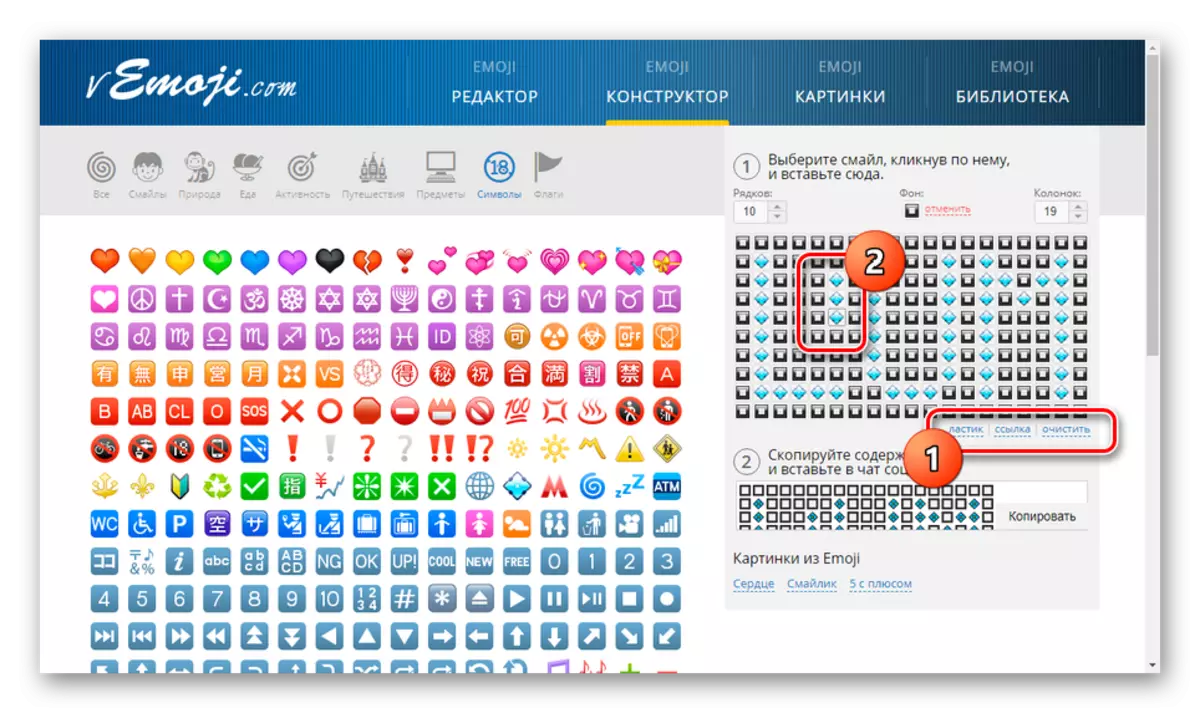
Marrazkiak sortzerakoan, posible da hainbat emoji uztartzea. Gainera, atzeko planoko gelaxka guztiak eskuz ordezkatu daitezke.
- Marrazki prozedura amaitu ondoren, CTRL + teklak hautatu "Kopiatu eta Txertatu" blokean edukia eta egin klik Kopiatu botoian.
- Joan VKONTAKTE, CTRL + V konbinazioan aurpegierak txertatu edozein eremu egokian eta sakatu Bidali botoia. Argitaratutako mezua behar bezala bistaratuko da gure gomendioak argi eta garbi jarraitzen dituzun kasuetan.
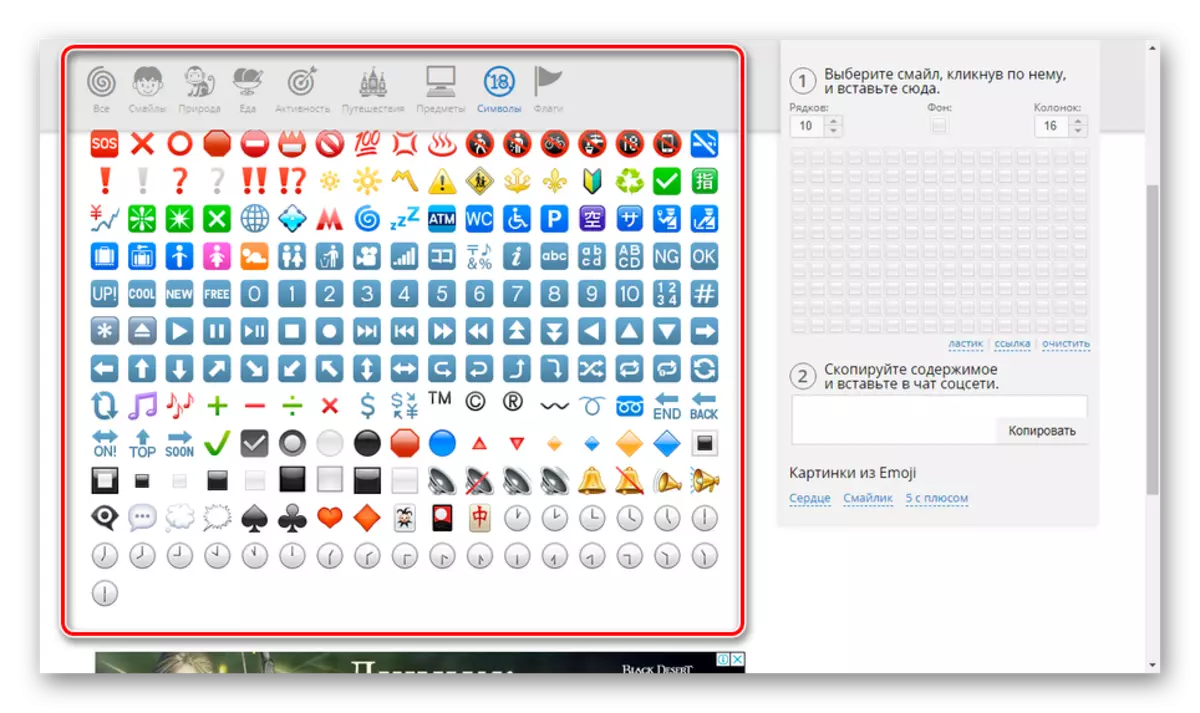
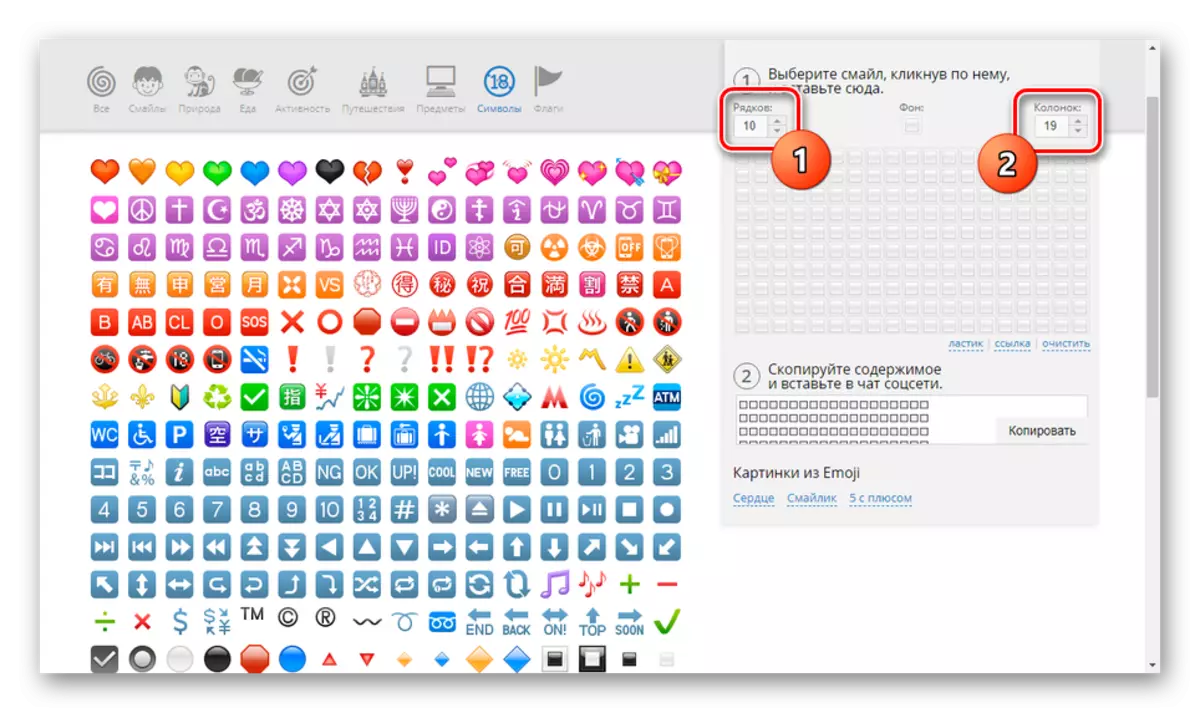
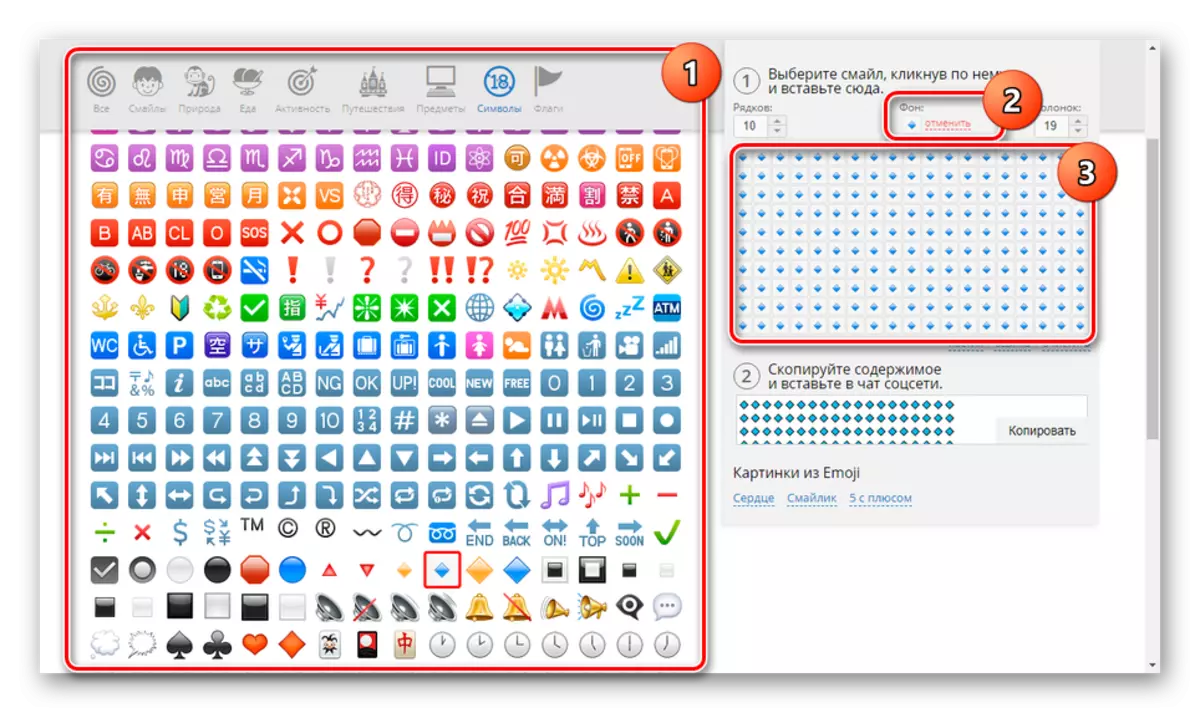
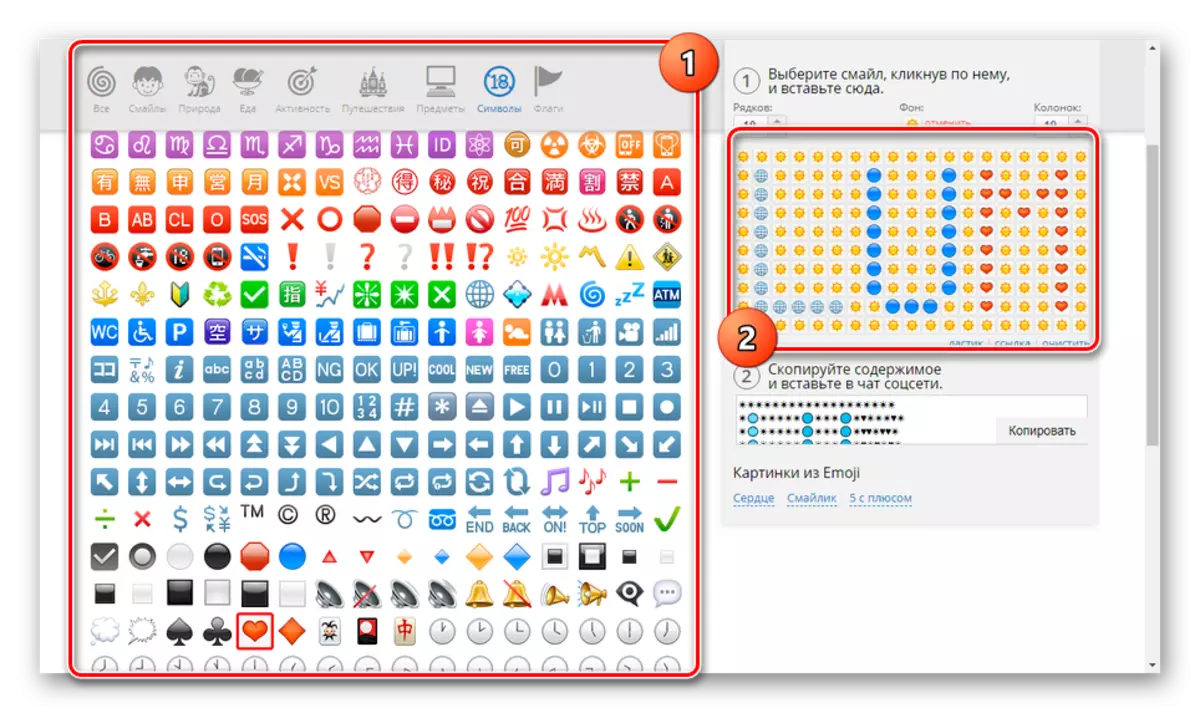
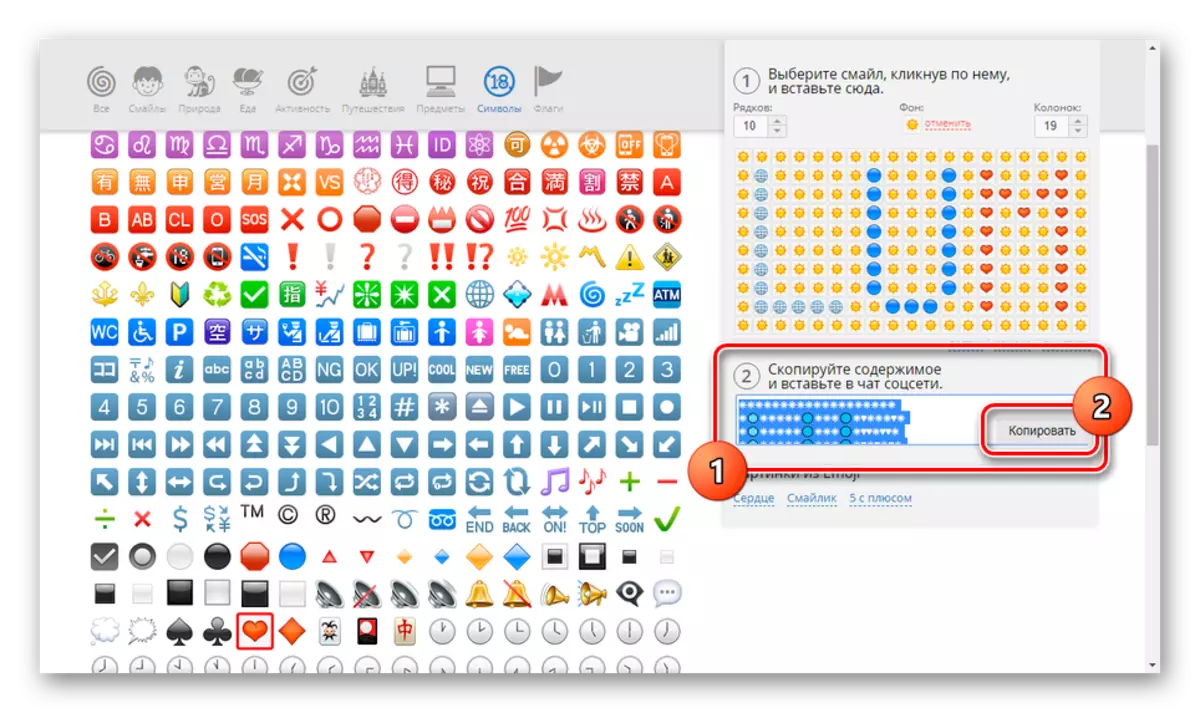
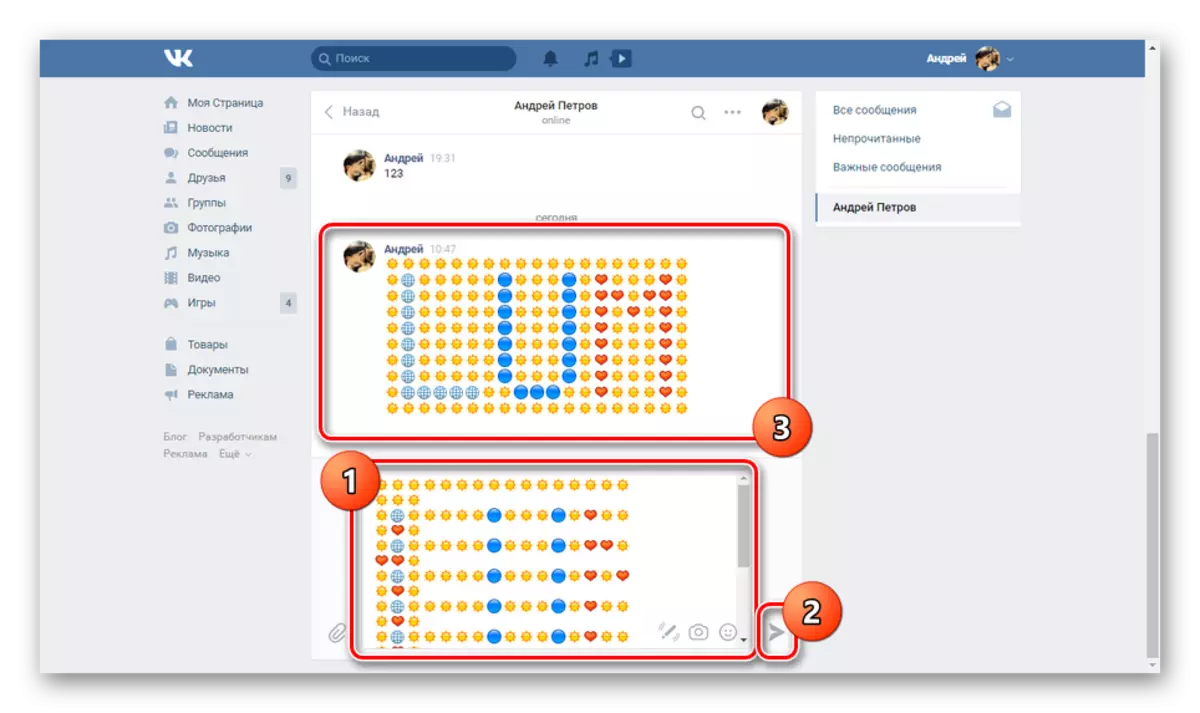
Bi metodoek VKONTAKTEren webgunearen edozein bertsiok onartzen duten emaitza oso kualitatiboa lortzeko aukera ematen du, erabilitako inprimakia edozein dela ere. Ildo horretan, aukeratu bere eskakizunetatik emotikonoen azken hitzetara bultzatzeko modua.
Bukaera
Metodo garrantzitsuenak soilik berrikusi genituen arren, alternatiba bihurtu daitezkeen beste hainbat funts ere badaude. Hori dela eta, zerbait funtzionatzen ez bada edo emaitza bi kasuetan ez zaituzte egokitzen, jar zaitez gurekin harremanetan beheko iruzkinetan.
